准备工作:
VS2013(也可以其它版本)
Visual_Assist
VisualGDB
安装完成后,开始建工程。
1.1 新建工程
文件-> 新建项目->VisualGDB->Embedded Project Wizard
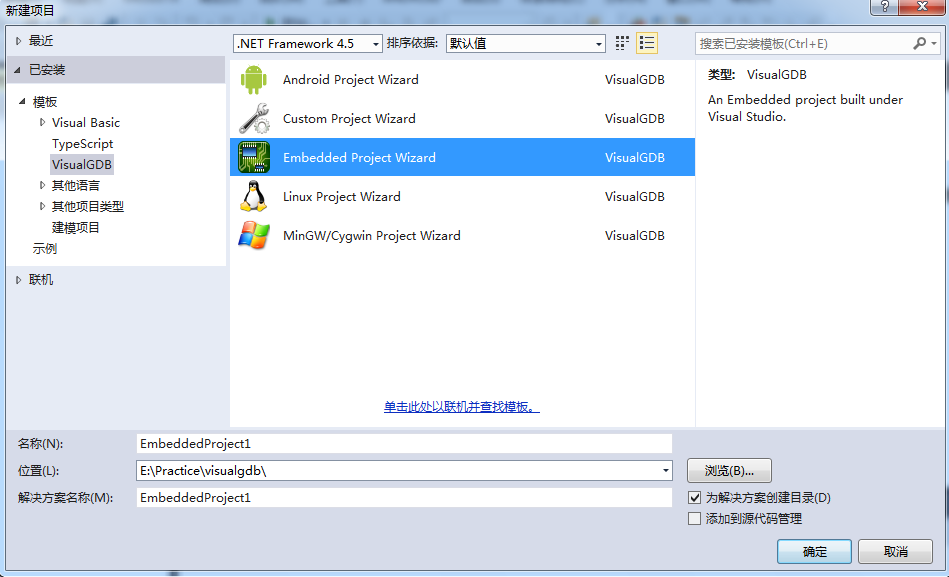
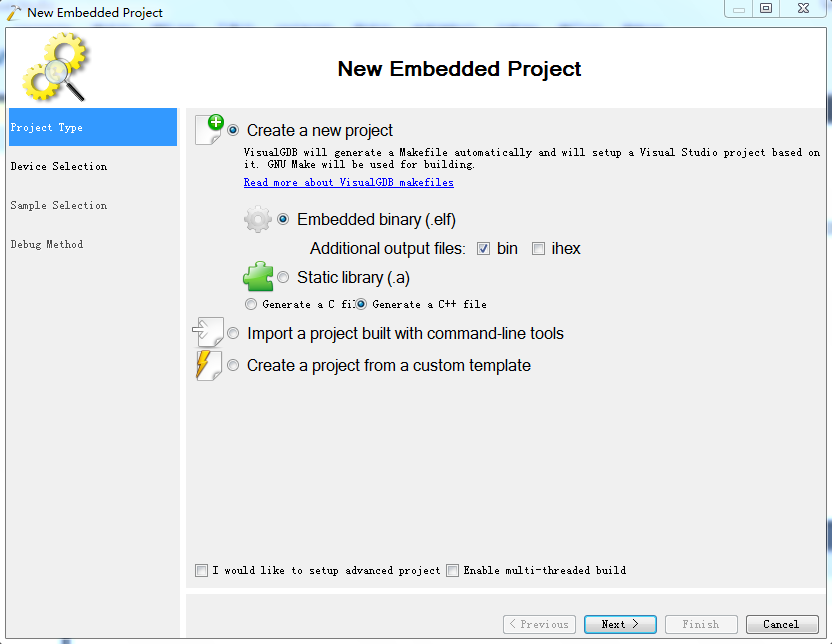
NEXT
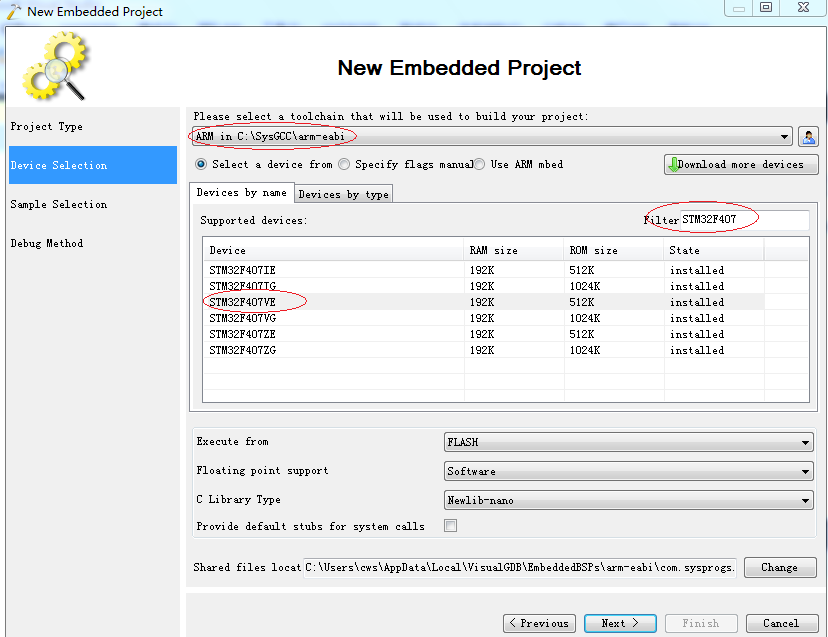
我用的是STM32F407VE,所以工具链用的是ARM的,选好后,继续NEXT!
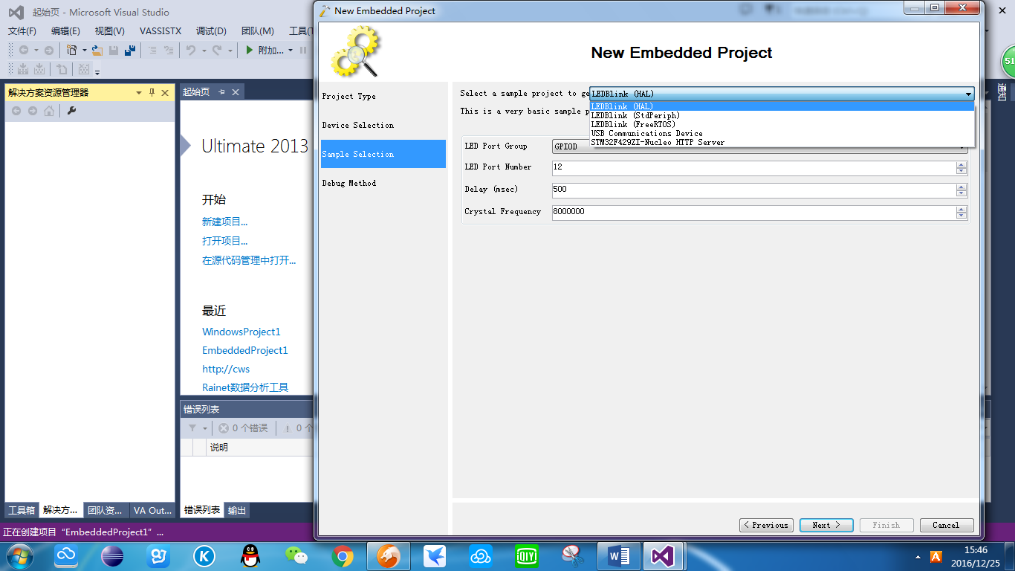
选择一个例程,然后NEXT。
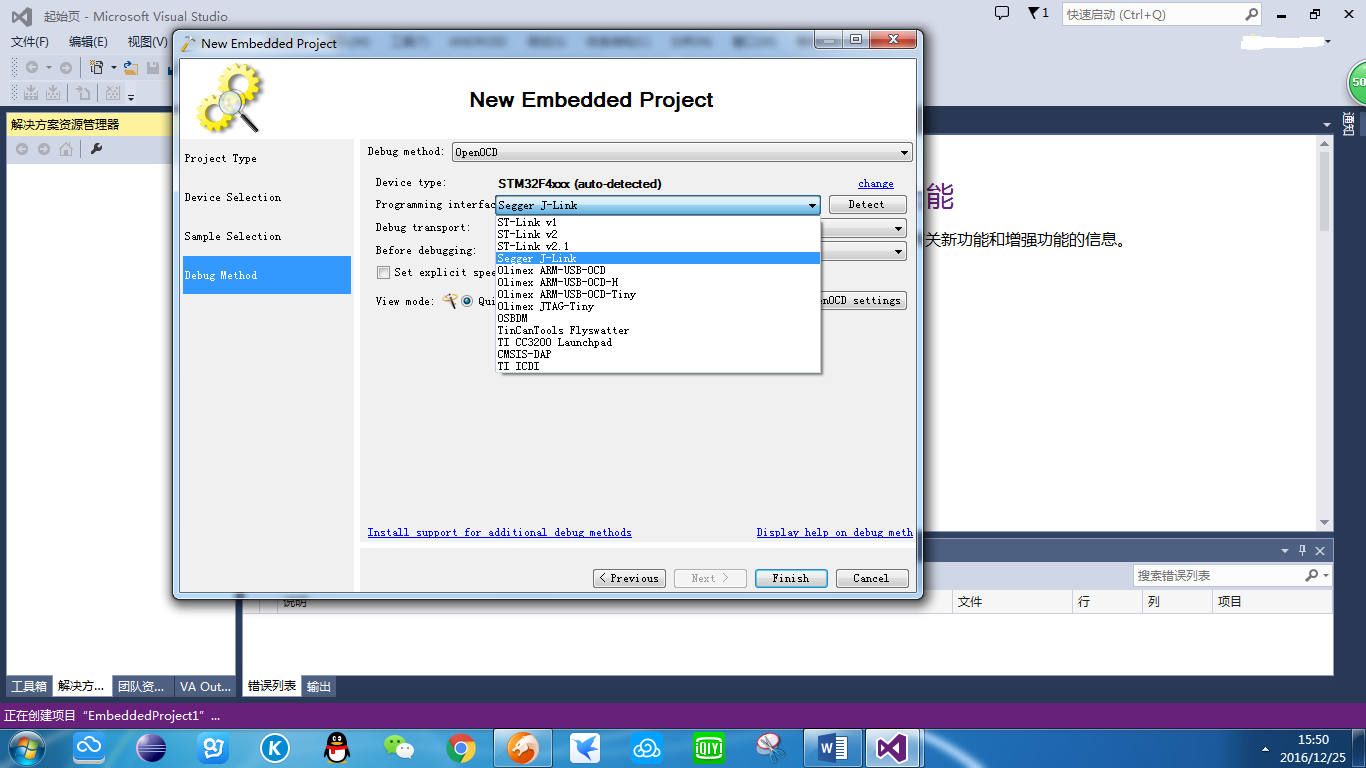
调试设置,debug method 选择OpenOCD; Programming Interface 根据自己的调试工具选择,我的是(Jlink) 。
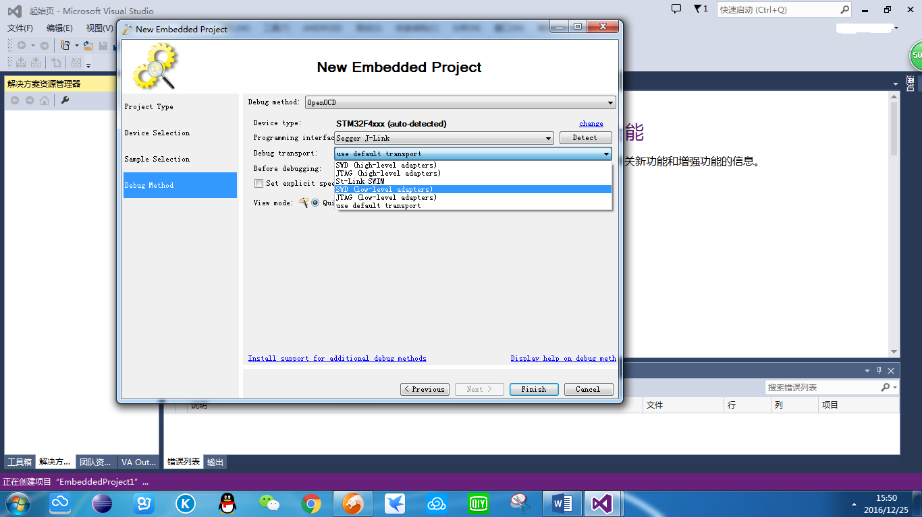
Debug transport :可以多试试看哪个可以用,我的是SWD(low-level adapters)。到这里基本设置已经完成,finish后就生成一个简单的例程,然后可以在这个例程基础上,添加自己的代码。
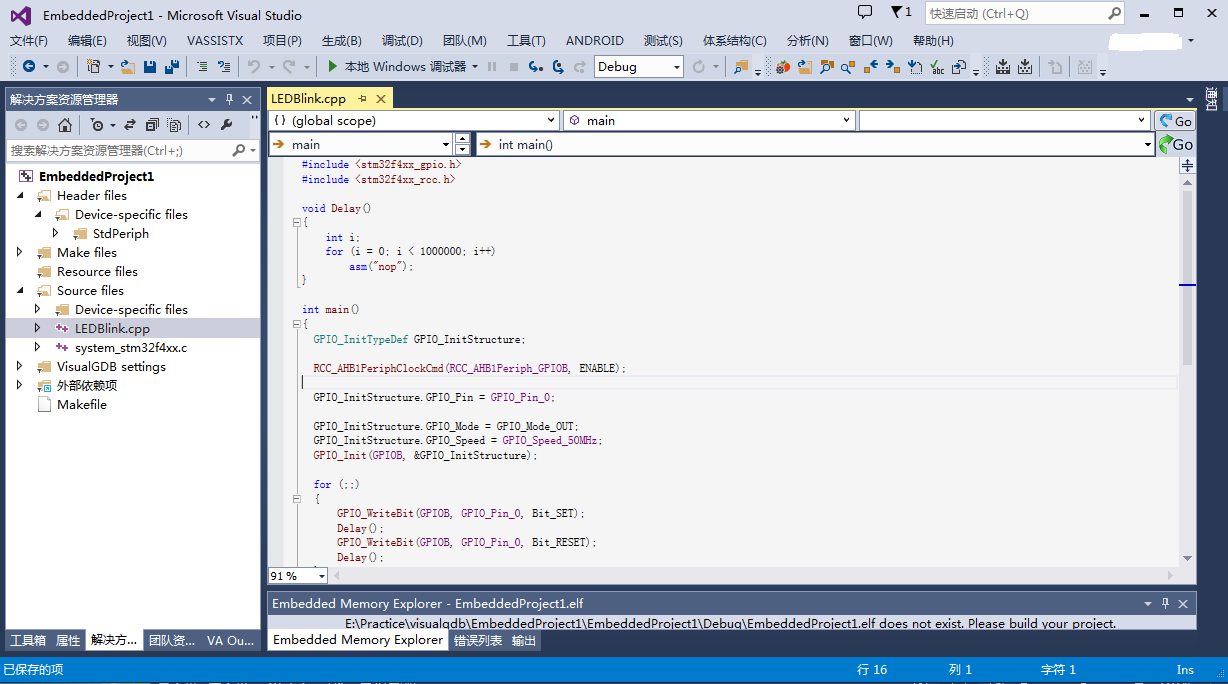
项目设置
建好工程后,需要修改设置,右键工程->VisualGDB Project Properties
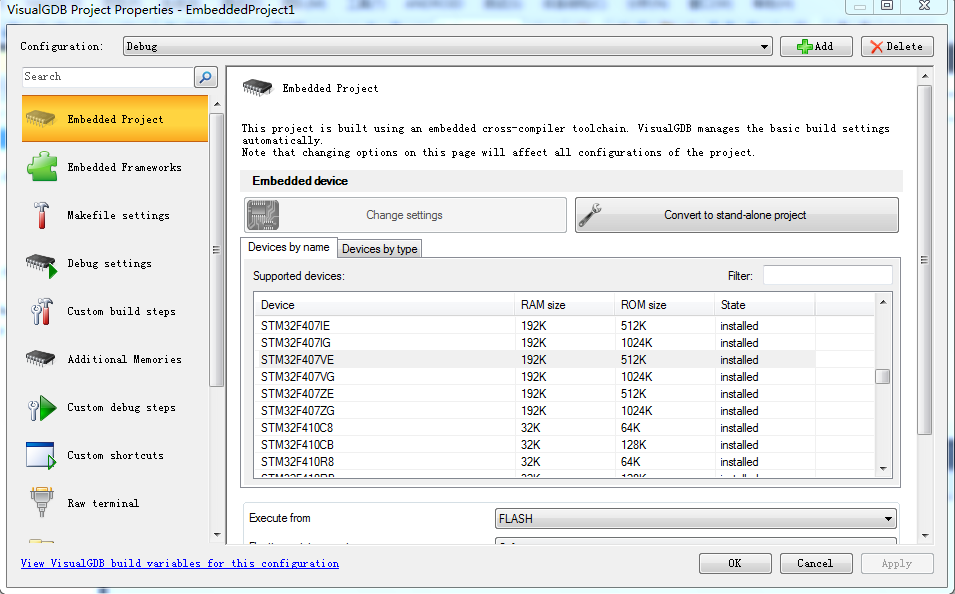
单片机可以重新选择。
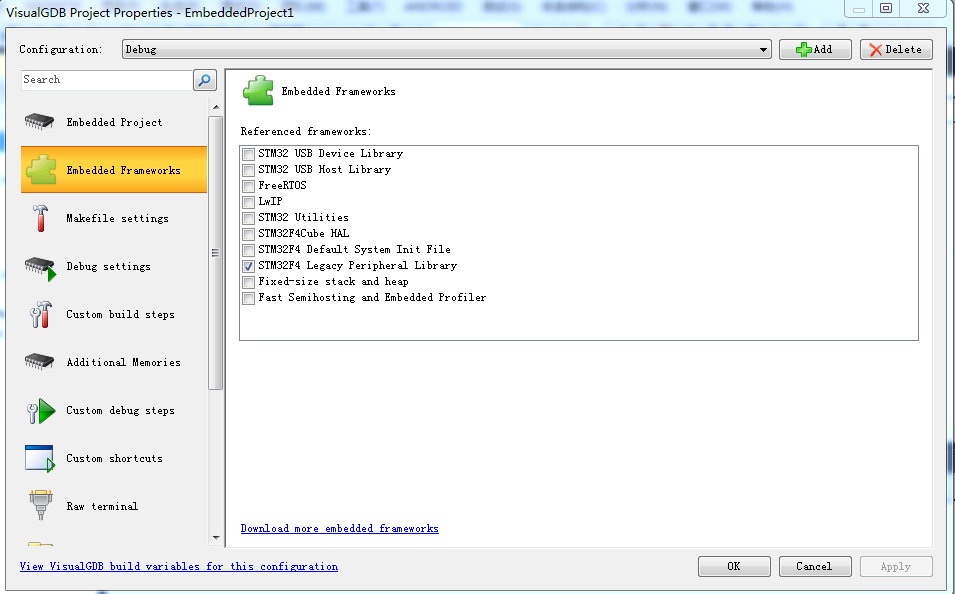
选择需要用的库。
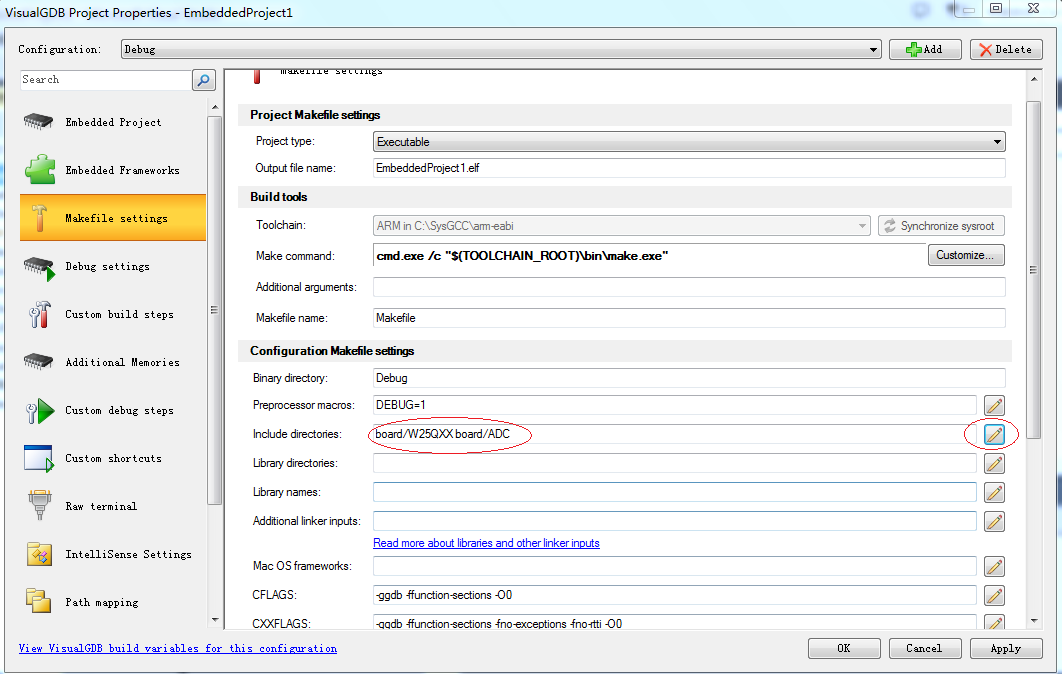
添加头文件,图中红圈的地方是添加的头文件路径,其它的地方不用动。
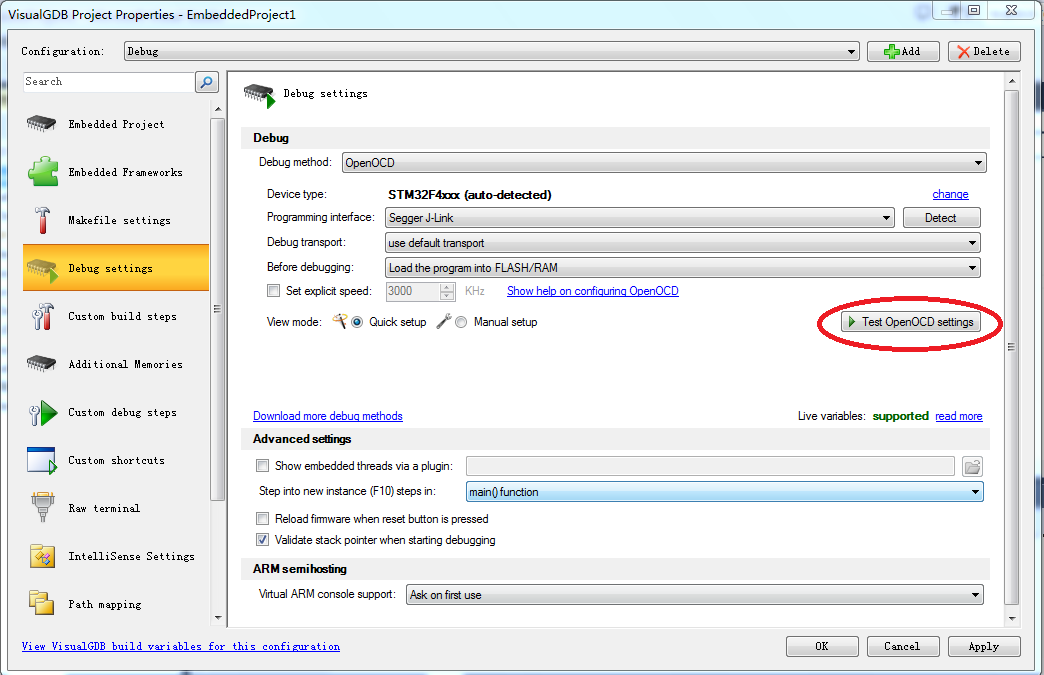
Test OpenOCD setting 测试调试的驱动,如果装的是JLINK驱动会重新安装驱动的
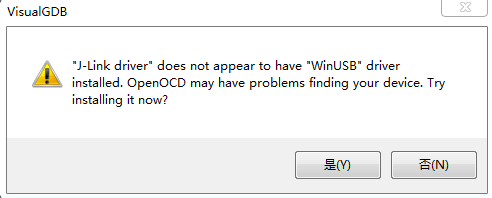
是安装 WinUSB 驱动
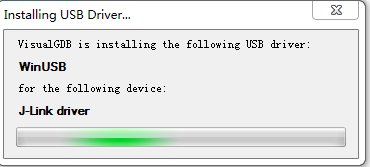
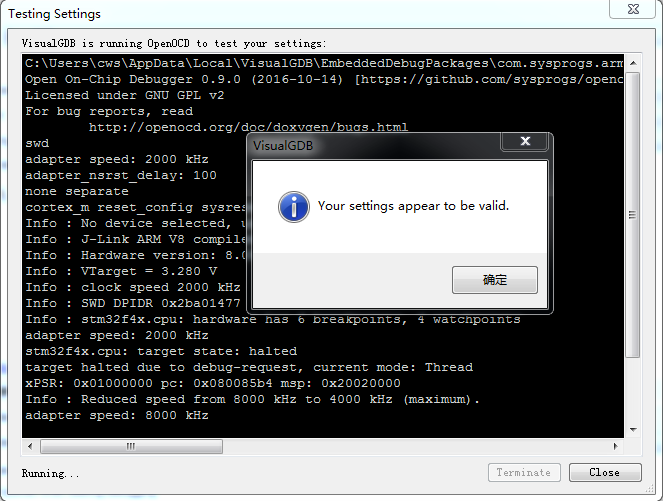
驱动安装好了。
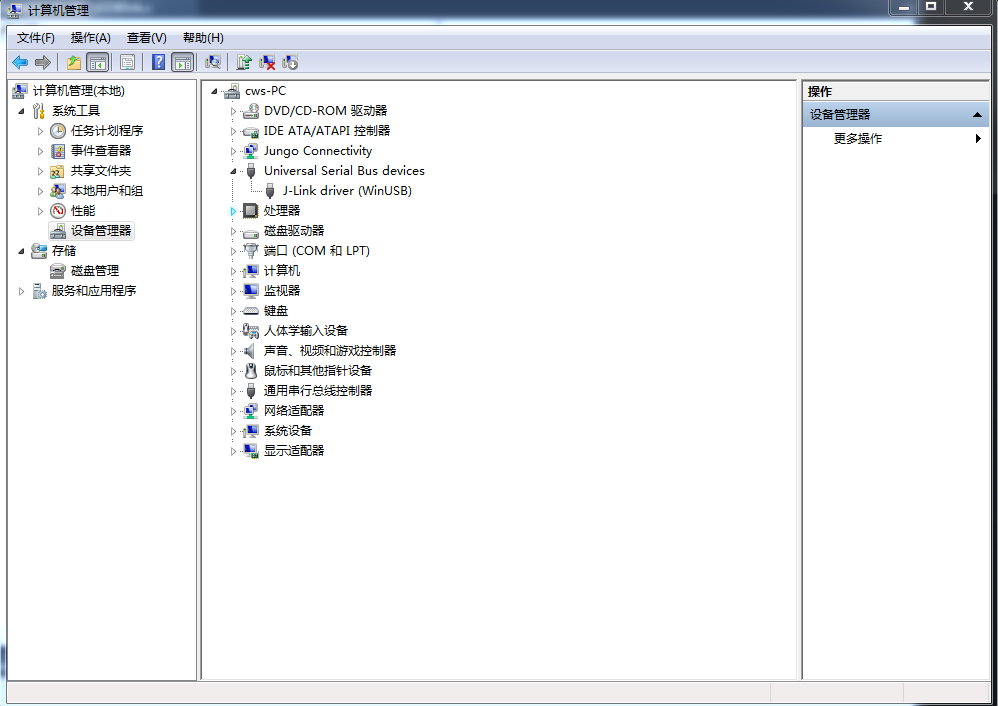
驱动如图,可以下载调试程序了。
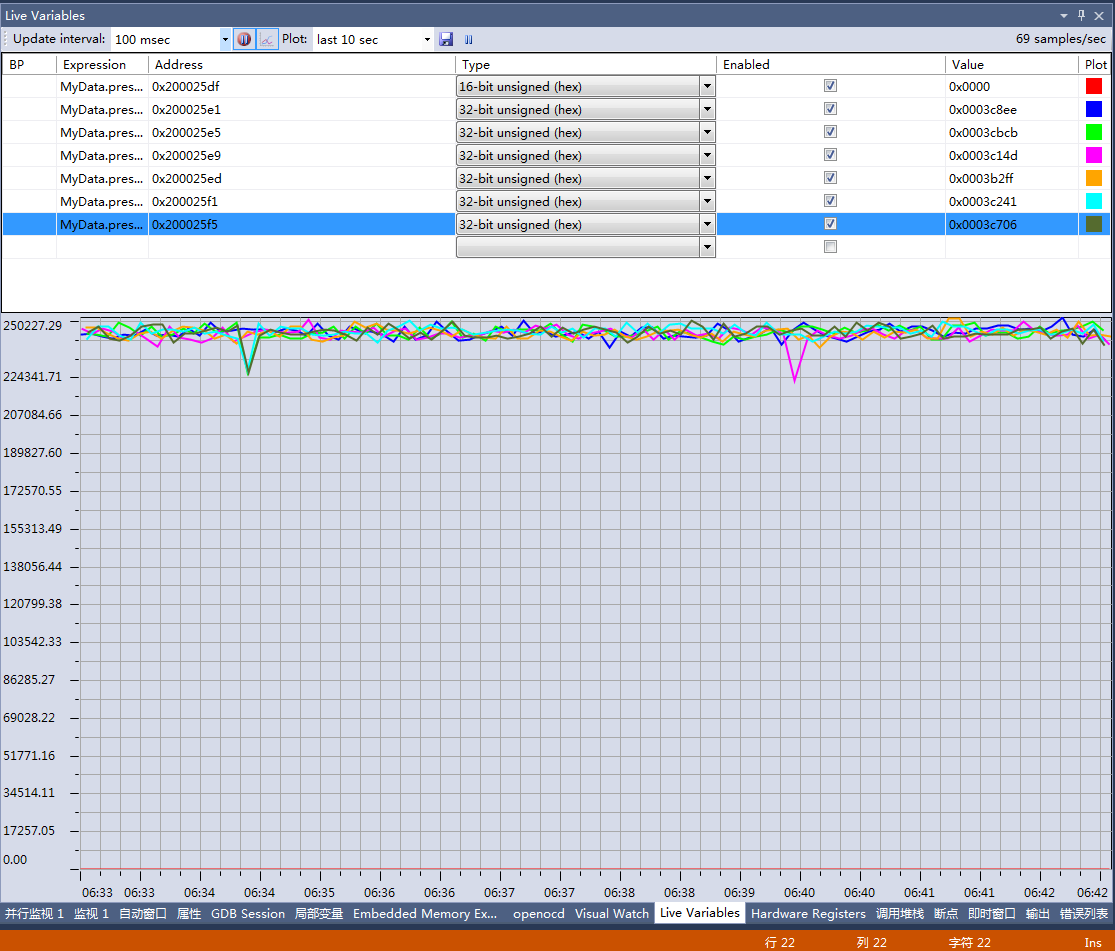
调试,实时显示数据曲线。

























 870
870

 被折叠的 条评论
为什么被折叠?
被折叠的 条评论
为什么被折叠?










